วิธีดาวน์โหลดและแปลง Google Play Books เป็นรูปแบบ PDF
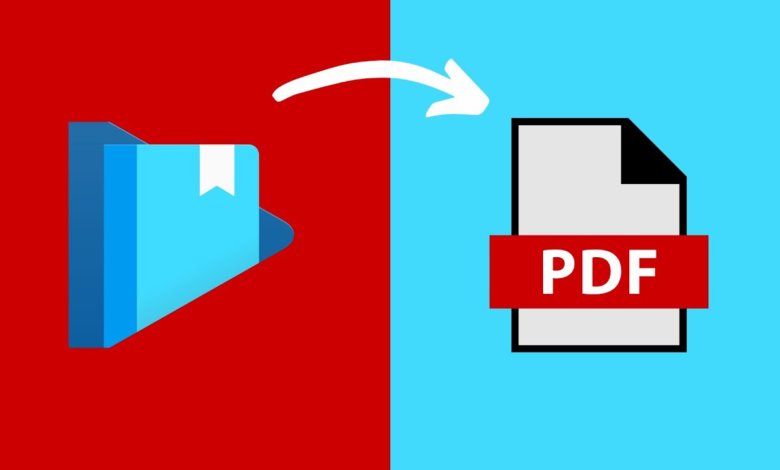
ขั้นตอนต่อไปนี้จะช่วยให้คุณเรียนรู้ว่าการดาวน์โหลดและแปลง eBook จากเป็นเรื่องง่ายแค่ไหน หนังสือ Google Play เป็นรูปแบบไฟล์ PDF
วิธีดาวน์โหลด Google Play Books เป็นไฟล์ PDF
ขั้นตอนที่ 1: ไปที่ของคุณ Google Play “หนังสือของฉัน” เพื่อส่งออกหนังสือที่คุณเป็นเจ้าของ - หากต้องการส่งออกหนังสือ ให้คลิกจุดไข่ปลาแนวตั้งหรือเครื่องหมายโคลอนสามจุด

บันทึก: ส่วนใหญ่ คุณจะสังเกตเห็นว่าหลังจากคลิกส่งออก คุณจะต้องเลือกส่งออก ACSM สำหรับ EPUB หรือ ACSM สำหรับ PDF แน่นอนว่าเราจะเลือก “ ส่งออก ACSM เป็น PDF “อย่างไรก็ตาม หากไม่มีตัวเลือกนี้ คุณสามารถดาวน์โหลดเป็น EPUB ในระหว่างนี้ จากนั้นแปลงเป็น PDF เพื่อใช้ในภายหลังได้

เมื่อหนังสือมี ACSM แสดงว่าหนังสือได้รับการปกป้องโดย ADOBE DRM
ในขณะที่ Google Play Book ที่ไม่มี DRM สามารถส่งออกเป็น PDF หรือ EPUB ได้โดยตรง

คุณสามารถอ่านหนังสือเหล่านี้ในเบราว์เซอร์ของคุณได้โดยอัตโนมัติ
จดจำ:
“แม้ว่าคุณจะสามารถดาวน์โหลดหนังสือที่อยู่ในรูปแบบ ACSM ได้ คุณจะต้องมี Adobe Digital Edition เพื่อให้สามารถเปิดหรืออ่านบนคอมพิวเตอร์ของคุณได้ -
ขั้นตอนต่อไปนี้จะแนะนำคุณเกี่ยวกับวิธีการเปิดไฟล์ ACSM โดยใช้ Adobe Digital Edition และยังรวมถึงตำแหน่งสำหรับเปิดไฟล์ PDF จริงด้วย
ขั้นตอนที่ 1: ดาวน์โหลด Adobe Digital Edition 4.5.11 วินโดวส์ (8.24MB)
ขั้นตอนที่ 2: หลังจากที่คุณติดตั้งซอฟต์แวร์ Adobe Digital Edition แล้ว ให้สร้าง ID การอนุญาต

บันทึก: รหัสการอนุญาตจะช่วยให้คุณเปิดไฟล์บนอุปกรณ์อื่นที่มีซอฟต์แวร์ Adobe Digital Edition ได้
แม้ว่าคุณจะยังคงเปิดซอฟต์แวร์ได้โดยไม่ต้องมีรหัสอนุญาต แต่ถ้าคุณดำเนินการตามนี้ คุณจะสามารถอ่านหรือเปิดไฟล์บนคอมพิวเตอร์ของคุณได้เท่านั้น
ขั้นตอนที่ 3: หากต้องการอ่านไฟล์ ACSM ที่บันทึกไว้ คุณสามารถเลือกดำเนินการอย่างใดอย่างหนึ่งต่อไปนี้:
ตัวเลือกที่ 1: ไปที่โฟลเดอร์ดาวน์โหลดของคอมพิวเตอร์ของคุณและเปิดหนังสือ ACSM เมื่อทำเช่นนี้ คุณจะถูกนำไปที่ไลบรารี>หน้าหนังสือของซอฟต์แวร์ Adobe Digital Edition โดยอัตโนมัติ
ตัวเลือกที่ 2: เปิดซอฟต์แวร์ Adobe Digital Edition ของคุณ จากนั้นคลิกที่ไลบรารี จากนั้นค้นหา Google Play Book ที่ดาวน์โหลดไว้แล้วคลิกขวาเพื่ออ่าน
คุณจะสังเกตเห็นว่าเมื่อคุณเปิดไฟล์ ACSM ในโฟลเดอร์ดาวน์โหลดของคอมพิวเตอร์ เนื้อหาทั้งหมดของ Google Play Book จะถูกดาวน์โหลดลงใน Adobe Digital Edition Library
หลังจากนี้ไฟล์ PDF จะถูกเก็บไว้ในเส้นทาง Windows ของคุณ C:\Users\UserName\Documents\My Digital Editions
หากต้องการค้นหาไฟล์ Google Play Book ที่บันทึกไว้ได้อย่างง่ายดาย คุณสามารถคลิกขวาที่หนังสือ (ในไลบรารี Adobe Digital Edition ของคุณ) จากนั้นเลือก “แสดงไฟล์ใน Explorer”
อีกครั้ง: - คุณจะไม่สามารถเปิดไฟล์ได้โดยตรงหากไม่ได้รับความช่วยเหลือจาก Adobe Digital Edition หรือแม้กระทั่งใช้ซอฟต์แวร์ e-reader อื่นๆ นอกจากนี้ ไฟล์ที่ได้รับการป้องกันด้วย DRM อาจไม่สามารถพิมพ์หรือแชร์กับอุปกรณ์อื่นได้ -
หากคุณต้องการพิมพ์ไฟล์หรือแชร์กับอุปกรณ์อื่นซอฟต์แวร์แปลง eBook สามารถช่วยคุณได้
ซอฟต์แวร์หนึ่งตัวที่ฉันใช้คือ Epubor อัลติเมท -
วิธีแปลงไฟล์ ACSM ของ Google Play Books เป็นรูปแบบ PDF ที่ไม่มี DRM
แปลง Google Play Books เป็นรูปแบบ PDF ที่ไม่มี DRM โดยใช้ Epubor อัลติเมท เพื่อเปิดใช้งานการพิมพ์และแบ่งปัน
ขั้นตอนที่ 1:
ดาวน์โหลดและเปิดตัว
Epubor อัลติเมท
-
ดาวน์โหลดฟรี
ดาวน์โหลดฟรี
ขั้นตอนที่ 2: หลังจากที่คุณเปิดซอฟต์แวร์ ให้คลิกตัวเลือก Adobe
ขั้นตอนที่ 3: คุณจะเห็นว่าหนังสือจากไลบรารี Adobe Digital Edition ของคุณจะถูกซิงค์โดยอัตโนมัติภายในส่วน Epubor Ultimate Adobe

หากต้องการแปลง Google Play Books ของคุณเป็นรูปแบบ PDF ที่ไม่มี DRM ให้ลากแต่ละไฟล์ไปที่บานหน้าต่างด้านขวาของการเลือก หรือเพียงดับเบิลคลิก
ขั้นตอนที่ 4: หากต้องการดูไฟล์ PDF ที่ไม่มี DRM ให้คลิกที่ไอคอนโฟลเดอร์

เมื่อคุณทำสิ่งนี้ คุณจะถูกนำไปที่ Epubor อัลติเมท โฟลเดอร์
สำเนาไฟล์ ACSM จาก Google Play Books เหล่านี้สามารถพิมพ์และแชร์ได้
บทสรุป: และแล้วคุณก็จะได้มันมา ตอนนี้คุณสามารถเพลิดเพลินกับ Google Play Books ที่ซื้อมาอย่างถูกต้องตามกฎหมายได้บนอุปกรณ์หลายเครื่อง
แม้ว่าคู่มือนี้จะทำกับไฟล์ในรูปแบบ PDF หรือ PDF เป็น PDF Epubor อัลติเมท ยังสามารถใช้เพื่อแปลง EPUB Google Play Books เป็น PDF ที่ไม่มี DRM ได้อีกด้วย


